Vous pensez que le google assistant s’active trop souvent tout seul sur votre Samsung Galaxy S6. Vous avez la sensation que le micro d’Ok Google est toujours actif . C’est parfois bien difficile de trouver où supprimer le mode Google assistant . Nous allons voir dans cet article comment désinstaller Ok google et Google Assistant sur Samsung Galaxy S6. Ensuite vous aurez la solution pour pouvoir réactiver Google assistant et Ok google sur Samsung Galaxy S6 si vous regrettez de les avoir supprimés.
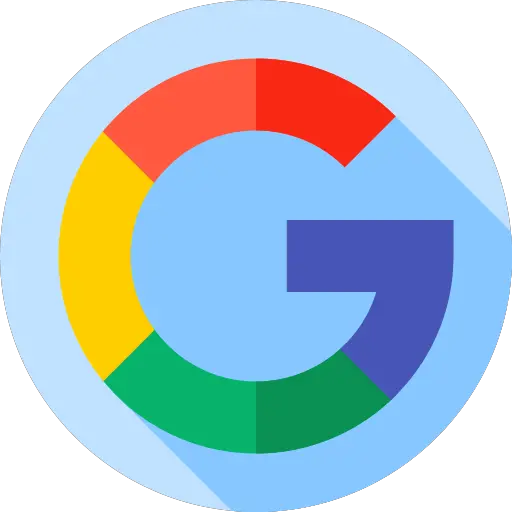
Comment désinstaller Google assistant ou bien Ok google sur Samsung Galaxy S6?
Google assistant est actif par défaut sans autorisation préalable de votre part. Vous voilà en train de parler et comme ça votre téléphone vous répond sans aucune sollicitation. Sur un téléphone android, il n’est pas possible de supprimer le mode Google Assistant. Vous allez pouvoir uniquement désactiver l’assistant. Pour pouvoir enlever google assistant et ainsi ok google, veuillez suivre les étapes suivantes:

- Allez dans l’application Google , représenté par le G de google en couleur
- Après cela choisissez le menu en bas à droite ou bien les 3 points horizontaux
- Ensuite choisissez Paramètres
- Après cela choisissez Assistant Google
- Ensuite cliquez sur l’onglet Assistant
- Après cela descendez dans le menu et choisissez Téléphone ou bien Samsung Galaxy S6
- Désactiver Ok google afin d’éviter que le micro soit actif
- Pour pouvoir être sûr que l’assistant soit désactivé, dé-sélectionner Assistant Google
Comment enlever le bouton Google assistant sur le bouton accueil de votre Samsung Galaxy S6?
Dans le chapitre précédent, vous avez réussi à enlever le mode Ok google. Désormais vous avez envie de désinstaller le bouton Google assistant, qui s’affiche lorsque vous restez appuyer sur le bouton home de votre Samsung Galaxy S6. Pour pouvoir supprimer cette fonctionnalité, il faut simplement suivre ces étapes:
- Allez dans les paramètres de votre Samsung Galaxy S6
- Après cela choisissez Applications
- Après cela choisissez le menu en haut à droite, ou bien les 3 petits points verticaux
- Ensuite choisissez Applications par défaut
- Ensuite cliquez sur Assistance , ce sera écrit google
- Recliquez à nouveau sur Assistance, précisément sur Google écrit en bleu
- Après cela cocher Aucune assistance
Comment activer Google Assistant et Ok google sur Samsung Galaxy S6?
Vous avez supprimé l’option Ok google et Google assistant, mais vous souhaiteriez de le réinstaller. Google assistant peut être intéressant pour certaines personnes. Les recherches vocales sont pratiques, ainsi que vous pourrez également débloquer votre Samsung Galaxy S6 par la commande vocale en passant par l’assistant Google. Vous souhaitez déverrouiller votre Samsung Galaxy S6 par reconnaissance faciale, consultez notre article.
Activer Google Assistant sur Samsung Galaxy S6
- Allez dans le menu des réglages de votre Samsung Galaxy S6
- Après cela choisissez Applications
- Après cela cliquez sur le menu en haut à droite, ou bien les 3 petits points verticaux
- Ensuite choisissez Applications par défaut
- Ensuite choisissez Assistance , ce sera écrit google
- Recliquez à nouveau sur Assistance, précisément sur Aucune assistance écrit en bleu
- Après cela cocher Google et valider
Vous aurez de cette façon activer Google assistant sur le bouton home de votre Samsung Galaxy S6.
Activer Ok Google sur Samsung Galaxy S6
Vous avez activé le bouton home pour pouvoir accéder à google Assistant. Désormais pour pouvoir activer la commande vocale et ainsi activer Ok Google, il faudra mettre en place ce choix. Consultez les étapes suivantes:
- Allez dans l’application Google , représenté par le G de google en couleur
- Puis choisissez le menu en bas à droite ou bien les 3 points horizontaux
- Ensuite choisissez Paramètres
- Puis choisissez Assistant Google
- Ensuite sélectionnez l’onglet Assistant
- Puis descendez au sein du menu et choisissez Téléphone ou bien Samsung Galaxy S6
- Sélectionner Assistant Google
- Cocher Ok google de façon à ce que le micro soit actif
Dans l’éventualité où vous êtes à la recherche d’autres infos sur votre Samsung Galaxy S6, on vous invite à consulter les autres articles de la catégorie : Samsung Galaxy S6.










